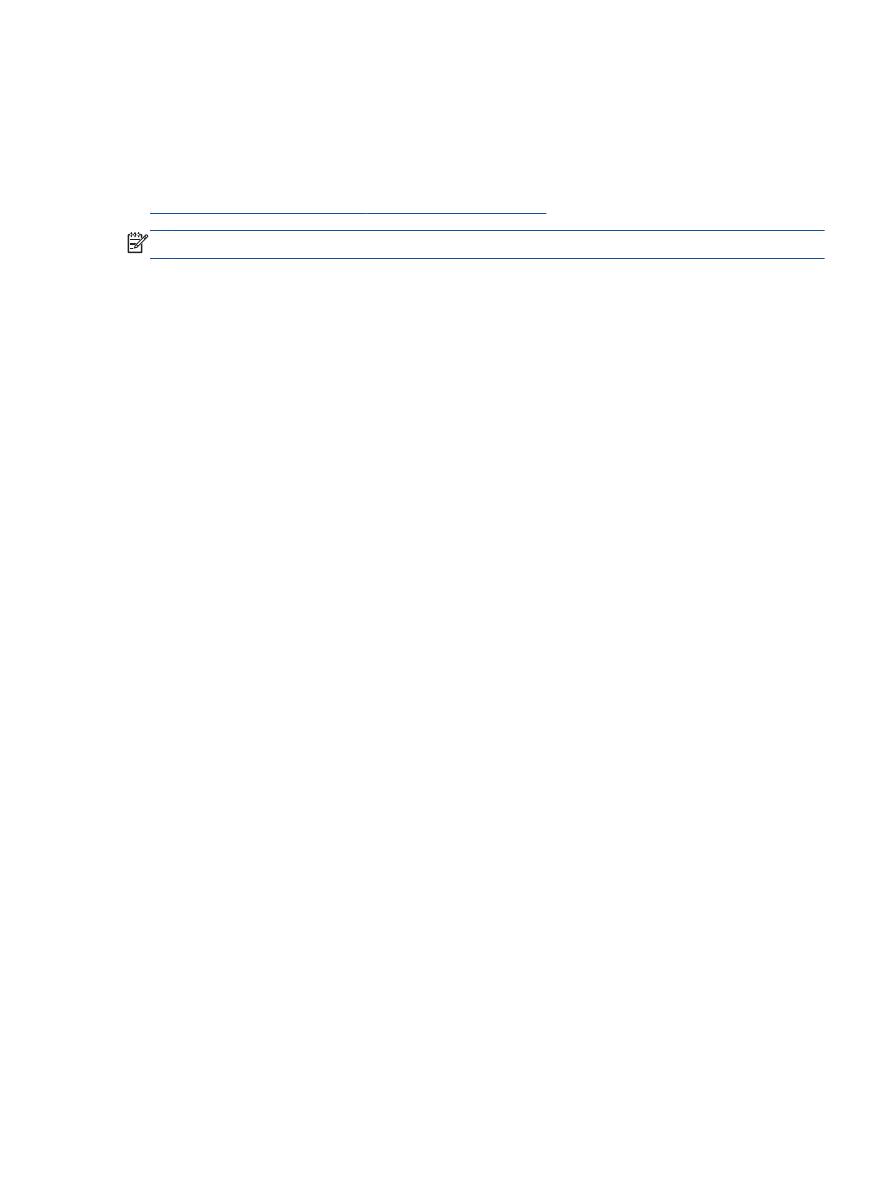
Η εκτύπωση δεν είναι δυνατή
Εάν αντιμετωπίζετε πρόβλημα με την εκτύπωση
, μπορείτε να πραγματοποιήσετε λήψη του HP Print
and Scan Doctor, το οποίο μπορεί να επιλύσει το πρόβλημα αυτόματα. Για λήψη του βοηθητικού
προγράμματος
, κάντε κλικ στην κατάλληλη σύνδεση:
Μετάβαση στη σελίδα λήψης του HP Print and Scan Doctor.
ΣΗΜΕΙΩΣΗ
Το
HP Print and Scan Doctor ενδέχεται να μην είναι διαθέσιμο σε όλες τις γλώσσες.
Για να επιλύσετε προβλήματα εκτύπωσης
Βεβαιωθείτε ότι ο εκτυπωτής είναι ενεργοποιημένος και ότι υπάρχει χαρτί στο δίσκο εισόδου
. Εάν
εξακολουθείτε να μην μπορείτε να εκτυπώσετε
, δοκιμάστε τα παρακάτω με τη σειρά:
1.
Ελέγξτε για μηνύματα σφάλματος στην οθόνη του εκτυπωτή και επιλύστε τα ακολουθώντας τις
οδηγίες που εμφανίζονται στην οθόνη
.
2.
Αποσυνδέστε και επανασυνδέστε το καλώδιο
USB.
3.
Βεβαιωθείτε ότι ο εκτυπωτής δεν είναι σε παύση ή εκτός σύνδεσης
.
Για να βεβαιωθείτε ότι ο εκτυπωτής δεν είναι σε παύση ή εκτός σύνδεσης
α.
Ανάλογα με το λειτουργικό σας σύστημα
, κάντε ένα από τα παρακάτω:
●
Windows 8: Τοποθετήστε το δείκτη ή πατήστε στην πάνω δεξιά γωνία της οθόνης για
να ανοίξετε τη γραμμή συμβόλων
, κάντε κλικ στο εικονίδιο Ρυθμίσεις, επιλέξτε
Πίνακας Ελέγχου και
, στη συνέχεια, επιλέξτε Προβολή συσκευών και εκτυπωτών.
●
Windows 7: Στο μενού Έναρξη των Windows, επιλέξτε Συσκευές και εκτυπωτές.
●
Windows Vista: Από το μενού Έναρξη των Windows, επιλέξτε Πίνακας Ελέγχου και
έπειτα κάντε κλικ στην επιλογή Εκτυπωτές
.
●
Windows XP: Από το μενού Έναρξη των Windows, επιλέξτε Πίνακας Ελέγχου και
έπειτα κάντε κλικ στην επιλογή Εκτυπωτές και φαξ
.
β.
Κάντε διπλό κλικ ή δεξί κλικ στο εικονίδιο του εκτυπωτή σας και επιλέξτε Δείτε τι
εκτυπώνεται για να ανοίξετε την ουρά εκτύπωσης
.
γ.
Στο μενού Εκτυπωτής
, βεβαιωθείτε ότι δεν υπάρχουν σημάδια επιλογής δίπλα στις
επιλογές Παύση εκτύπωσης ή Χρήση εκτυπωτή χωρίς σύνδεση
.
δ.
Εάν κάνετε αλλαγές
, δοκιμάστε να εκτυπώσετε ξανά.
4.
Βεβαιωθείτε ότι ο εκτυπωτής έχει οριστεί ως ο προεπιλεγμένος εκτυπωτής
.
Για να βεβαιωθείτε ότι ο εκτυπωτής έχει οριστεί ως ο προεπιλεγμένος εκτυπωτής
α.
Ανάλογα με το λειτουργικό σας σύστημα
, κάντε ένα από τα παρακάτω:
●
Windows 8: Τοποθετήστε το δείκτη ή πατήστε στην πάνω δεξιά γωνία της οθόνης για
να ανοίξετε τη γραμμή συμβόλων
, κάντε κλικ στο εικονίδιο Ρυθμίσεις, επιλέξτε
Πίνακας Ελέγχου και
, στη συνέχεια, επιλέξτε Προβολή συσκευών και εκτυπωτών.
●
Windows 7: Στο μενού Έναρξη των Windows, επιλέξτε Συσκευές και εκτυπωτές.
ELWW
Η εκτύπωση δεν είναι δυνατή
87
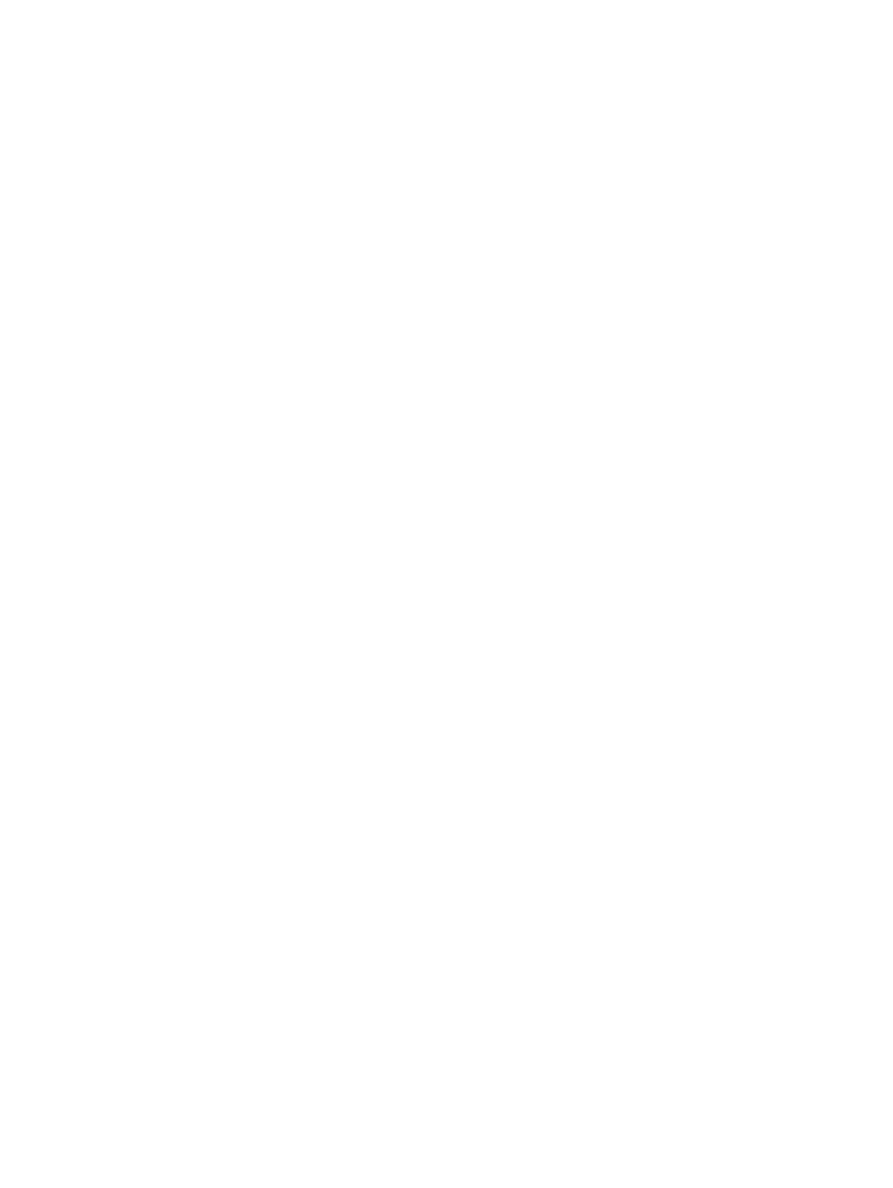
●
Windows Vista: Από το μενού Έναρξη των Windows, επιλέξτε Πίνακας Ελέγχου και
έπειτα κάντε κλικ στην επιλογή Εκτυπωτές
.
●
Windows XP: Από το μενού Έναρξη των Windows, επιλέξτε Πίνακας Ελέγχου και
έπειτα κάντε κλικ στην επιλογή Εκτυπωτές και φαξ
.
β.
Βεβαιωθείτε ότι ως προεπιλεγμένος εκτυπωτής έχει οριστεί ο σωστός εκτυπωτής
.
Δίπλα στον προεπιλεγμένο εκτυπωτή υπάρχει ένα σημάδι επιλογής μέσα σε μαύρο ή
πράσινο κύκλο
.
γ.
Εάν έχει οριστεί ως προεπιλεγμένος εκτυπωτής λάθος εκτυπωτής
, κάντε δεξί κλικ στο
σωστό εκτυπωτή και επιλέξτε Ορισμός ως προεπιλεγμένου εκτυπωτή
.
δ.
Δοκιμάστε να χρησιμοποιήσετε ξανά τον εκτυπωτή
.
5.
Επανεκκινήστε την ουρά εκτύπωσης
.
Για να επανεκκινήσετε την ουρά εκτύπωσης
α.
Ανάλογα με το λειτουργικό σας σύστημα
, κάντε ένα από τα παρακάτω:
Windows 8
i.
Τοποθετήστε το δείκτη ή πατήστε στην πάνω δεξιά γωνία της οθόνης για να ανοίξετε
τη γραμμή συμβόλων και
, στη συνέχεια, κάντε κλικ στο εικονίδιο Ρυθμίσεις.
ii.
Επιλέξτε Πίνακας Ελέγχου και
, στη συνέχεια, επιλέξτε Σύστημα και Ασφάλεια.
iii. Επιλέξτε Εργαλεία Διαχείρισης και στη συνέχεια, επιλέξτε με διπλό κλικ ή διπλό
πάτημα Υπηρεσίες
.
iv. Κάντε δεξί κλικ ή πατήστε παρατεταμένα την επιλογή Ουρά εκτύπωσης και έπειτα
επιλέξτε Ιδιότητες
.
v.
Στην καρτέλα Γενικά
, δίπλα στην επιλογή Τύπος εκκίνησης, βεβαιωθείτε ότι έχει
επιλεγεί η ρύθμιση Αυτόματη
.
vi. Εάν η υπηρεσία δεν εκτελείται ήδη, στην περιοχή Κατάσταση υπηρεσίας, επιλέξτε
Έναρξη και έπειτα κάντε κλικ στο
OK.
Windows 7
i.
Από το μενού Έναρξη των
Windows, κάντε κλικ στην επιλογή Πίνακας Ελέγχου,
Σύστημα και Ασφάλεια και έπειτα Εργαλεία διαχείρισης
.
ii.
Κάντε διπλό κλικ στην επιλογή Υπηρεσίες
.
iii. Κάντε δεξί κλικ στην επιλογή Ουρά εκτύπωσης και έπειτα κάντε κλικ στην επιλογή
Ιδιότητες
.
iv. Στην καρτέλα Γενικά, δίπλα στην επιλογή Τύπος εκκίνησης, βεβαιωθείτε ότι έχει
επιλεγεί η ρύθμιση Αυτόματη
.
v.
Εάν η υπηρεσία δεν εκτελείται ήδη
, στην περιοχή Κατάσταση υπηρεσίας, επιλέξτε
Έναρξη και έπειτα κάντε κλικ στο
OK.
88 Κεφάλαιο 9 Επίλυση προβλήματος
ELWW
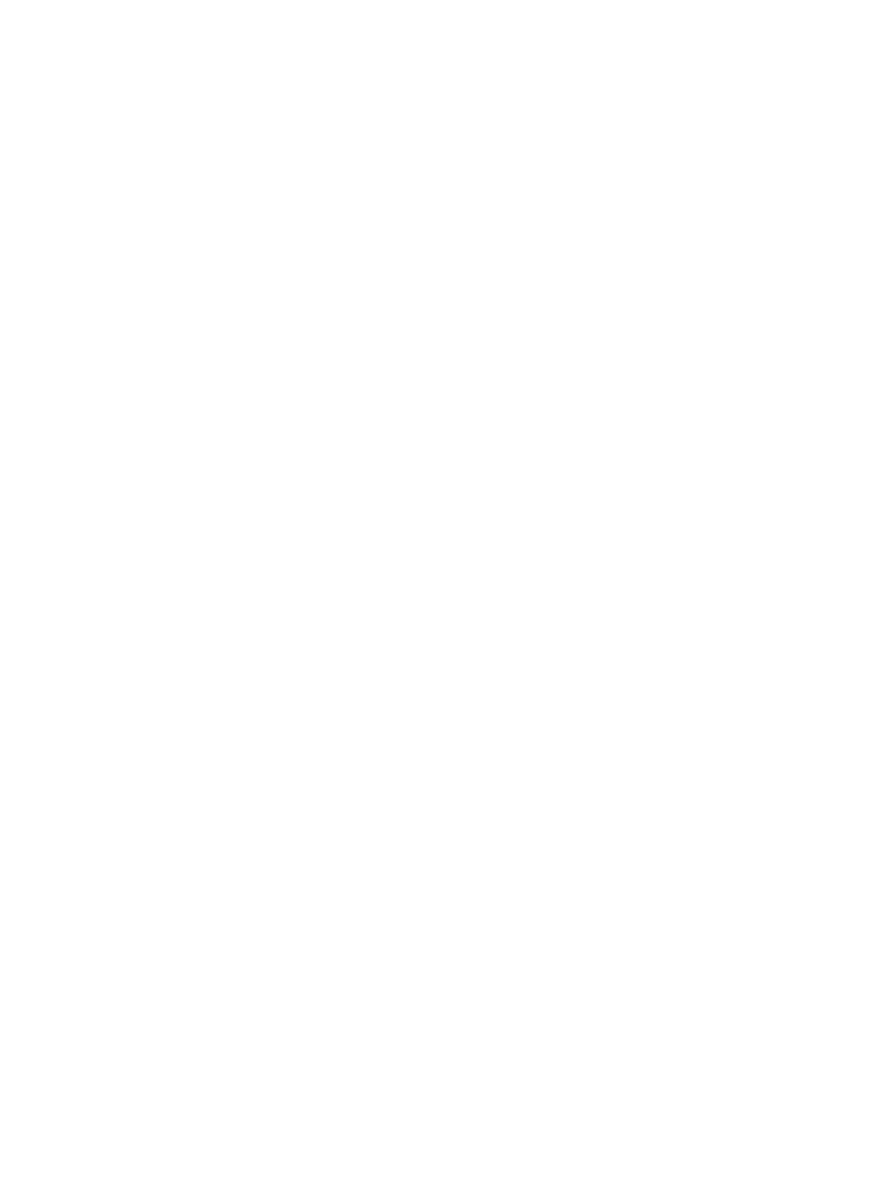
Windows Vista
i.
Στο μενού Έναρξη των
Windows, κάντε κλικ στην επιλογή Πίνακας Ελέγχου,
Σύστημα και Συντήρηση
, Εργαλεία διαχείρισης.
ii.
Κάντε διπλό κλικ στην επιλογή Υπηρεσίες
.
iii. Κάντε δεξί κλικ στην επιλογή Υπηρεσία ουράς εκτυπώσεων και έπειτα κλικ στην
επιλογή Ιδιότητες
.
iv. Στην καρτέλα Γενικά, δίπλα στην επιλογή Τύπος εκκίνησης, βεβαιωθείτε ότι έχει
επιλεγεί η ρύθμιση Αυτόματη
.
v.
Εάν η υπηρεσία δεν εκτελείται ήδη
, στην περιοχή Κατάσταση υπηρεσίας, επιλέξτε
Έναρξη και έπειτα κάντε κλικ στο
OK.
Windows XP
i.
Από το μενού Έναρξη των
Windows, κάντε δεξί κλικ στην επιλογή Ο Υπολογιστής
μου
.
ii.
Κάντε κλικ στην επιλογή Διαχείριση και
, στη συνέχεια, κλικ στην επιλογή Υπηρεσίες
και εφαρμογές
.
iii. Κάντε διπλό κλικ στην επιλογή Υπηρεσίες και, στη συνέχεια, επιλέξτε Ουρά
εκτύπωσης
.
iv. Κάντε δεξί κλικ στην επιλογή Ουρά εκτύπωσης και στη συνέχεια κάντε κλικ στην
επιλογή Επανεκκίνηση για επανεκκίνηση της υπηρεσίας
.
β.
Βεβαιωθείτε ότι ως προεπιλεγμένος εκτυπωτής έχει οριστεί ο σωστός εκτυπωτής
.
Δίπλα στον προεπιλεγμένο εκτυπωτή υπάρχει ένα σημάδι επιλογής μέσα σε μαύρο ή
πράσινο κύκλο
.
γ.
Εάν έχει οριστεί ως προεπιλεγμένος εκτυπωτής λάθος εκτυπωτής
, κάντε δεξί κλικ στο
σωστό εκτυπωτή και επιλέξτε Ορισμός ως προεπιλεγμένου εκτυπωτή
.
δ.
Δοκιμάστε να χρησιμοποιήσετε ξανά τον εκτυπωτή
.
6.
Επανεκκινήστε τον υπολογιστή
.
7.
Διαγράψτε την ουρά εκτύπωσης
.
Για να διαγράψετε την ουρά εκτύπωσης
α.
Ανάλογα με το λειτουργικό σας σύστημα
, κάντε ένα από τα παρακάτω:
●
Windows 8: Τοποθετήστε το δείκτη ή πατήστε στην πάνω δεξιά γωνία της οθόνης για
να ανοίξετε τη γραμμή συμβόλων
, κάντε κλικ στο εικονίδιο Ρυθμίσεις, επιλέξτε
Πίνακας Ελέγχου και
, στη συνέχεια, επιλέξτε Προβολή συσκευών και εκτυπωτών.
●
Windows 7: Στο μενού Έναρξη των Windows, επιλέξτε Συσκευές και εκτυπωτές.
ELWW
Η εκτύπωση δεν είναι δυνατή
89
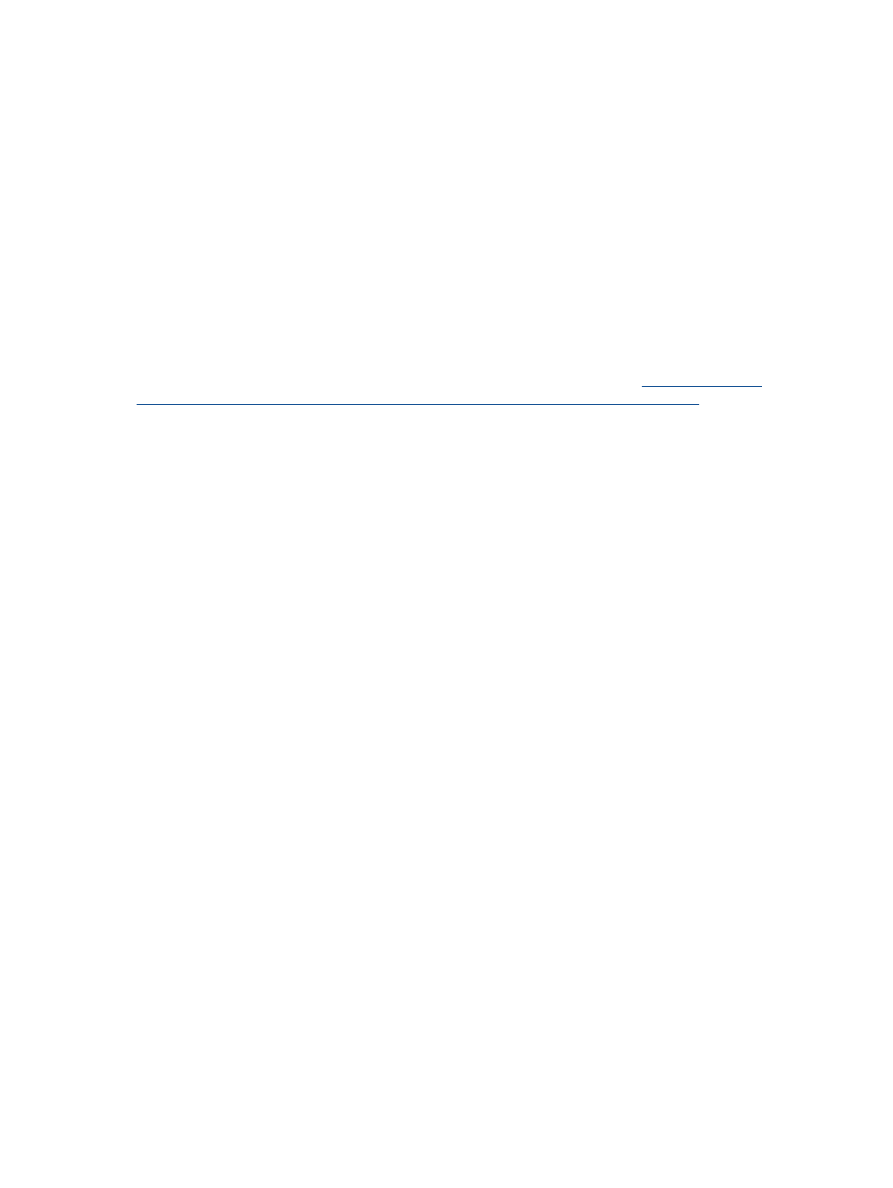
●
Windows Vista: Από το μενού Έναρξη των Windows, επιλέξτε Πίνακας Ελέγχου και
έπειτα κάντε κλικ στην επιλογή Εκτυπωτές
.
●
Windows XP: Από το μενού Έναρξη των Windows, επιλέξτε Πίνακας Ελέγχου και
έπειτα κάντε κλικ στην επιλογή Εκτυπωτές και φαξ
.
β.
Κάντε διπλό κλικ στο εικονίδιο για να ανοίξει ο εκτυπωτής την ουρά εκτύπωσης
.
γ.
Στο μενού Εκτυπωτής
, επιλέξτε Ακύρωση όλων των εγγράφων ή Εκκαθάριση εγγράφου
εκτύπωσης και
, στη συνέχεια, επιλέξτε Ναι για επιβεβαίωση.
δ.
Εάν υπάρχουν ακόμη έγγραφα στην ουρά
, επανεκκινήστε τον υπολογιστή και δοκιμάστε
να εκτυπώσετε ξανά
.
ε.
Ελέγξτε πάλι την ουρά εκτύπωσης για να βεβαιωθείτε ότι είναι κενή και δοκιμάστε να
εκτυπώσετε ξανά
.
Εάν οι λύσεις που παρουσιάζονται παραπάνω δεν επιλύσουν το πρόβλημα
,
κάντε κλικ εδώ για
περισσότερες λύσεις μέσω της ηλεκτρονικής υπηρεσίας αντιμετώπισης προβλημάτων
.
90 Κεφάλαιο 9 Επίλυση προβλήματος
ELWW